准备好你的装备
嘿,朋友们!今天咱们聊聊怎么把一加手机里的照片弄到电脑上。别紧张,这可不是什么高科技难题,就是个小菜一碟的操作。首先,你得确保手边有一加手机和一台电脑。对,没错,就是这两样东西。然后呢,别忘了还有一根数据线——就是那种一头连手机一头连电脑的线。如果你还没找到这根“魔法棒”,赶紧翻翻抽屉或者去电子产品店买一根吧。记住,线是关键,没它可不行哦!
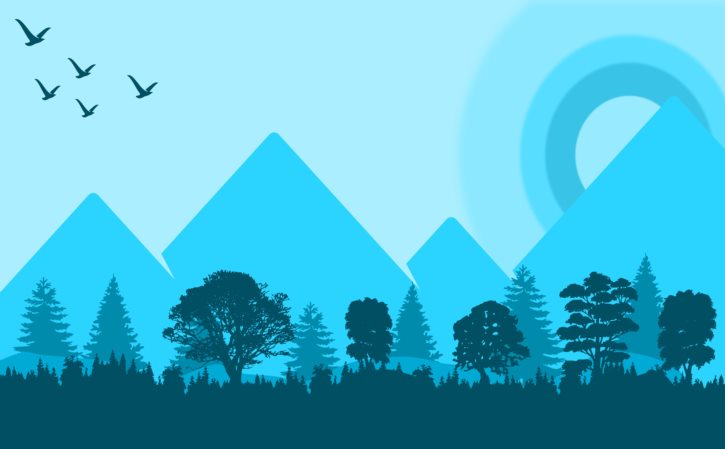
连接手机和电脑
好了,装备齐全了?那就开始我们的“魔法秀”吧!拿出那根神奇的数据线,一头插进一加手机的充电口(通常在手机底部),另一头插进电脑的USB口(通常在电脑的侧面或后面)。插好后,你的手机屏幕上可能会弹出一个提示框,问你是要传输文件还是只充电。别犹豫,选“传输文件”就对了!这时候,你的电脑应该会自动识别到一加手机了。如果没有反应?别急,试试换个USB口或者重启一下电脑和手机。有时候,科技就是这么任性。
找到并复制照片
现在,打开你的电脑文件管理器(Windows用户可以按Win+E快捷键)。你会看到一个叫“此电脑”或者“我的电脑”的选项。点进去后,你应该能看到一个标有你一加手机型号的图标(比如“OnePlus 8T”之类的)。双击它,然后进入“内部存储”或者“Internal Storage”文件夹。接着找到一个叫“DCIM”或者“Pictures”的文件夹——这里就是存放你所有照片的地方啦!打开它后,你会看到一堆以日期命名的文件夹和照片缩略图。找到你想要的照片或视频文件夹后,右键点击它们(可以多选哦)然后选择“复制”或者直接拖拽到你想要保存的位置(比如桌面或者某个专门存放照片的文件夹)。搞定!现在你的照片已经安全地从手机转移到电脑上了。是不是很简单?下次聚会拍照时就不用担心手机内存不够啦!